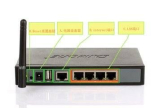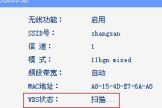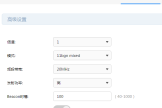桥接的路由器没有信号怎么办(路由器桥接后网速变慢怎么办)
一、桥接的路由器没有信号怎么办
桥接的路由器没有信号的解决方法如下:
一、桥接的时候点击了隐藏SSID导致的,通过无线设置,点击基本设置,把开启SSID广播前面的勾勾上,然后保存重启即可。
二、桥接设置不正确导致的,重新设置桥接即可,方法如下:
二台无线路由器进行无线桥接的设置方法:
第一台无线路由器:
1.首先登入和宽带猫连接的路由器。
2.在无线设置-基本设置中设置“SSID号”、“信道”,设置固定信道号。
3.在无线设置-无线安全设置中设置无线信号加密信息,记录该无线路由器设置后的SSID、信道和加密设置信息。
第二台无线路由器:
1.登入需要桥接的第二台无线路由器。
2.在网络参数-LAN口设置中,修改IP地址和第一台路由器不同(防止IP地址冲突),
如192.168.1.2,保存,路由器会自动重启。
3.在无线设置-基本设置中勾选“开启WDS”。点击“扫描”,搜索周围无线信号。
4.在扫描到的信号列表中选择第一台路由器SSID号,点击“连接”。
5.将信道设置成与第一台路由器信道相同。同时设置加密信息和第一台路由器相同,点击“保存”。
6.关闭DHCP服务器。在DHCP服务器中,选择“不启用”,保存,重启路由器。
7.此时第一台无线路由器与第二台无线路由器已成功建立WDS。
二、路由器桥接后网速变慢怎么办
在现在这个互联网时代里面,路由器是使用最广的一种网络互联设备,是数据通信的重要互联设备,那么你知道路由器桥接后网速变慢怎么办吗?下面是我整理的一些关于路由器桥接后网速变慢的相关资料,供你参考。
路由器桥接后网速变慢的解决 方法 一、查看“WDS状态”在无线路由器的设置界面,点击“运行状态”(有的路由器叫做“系统状态”)——>查看“无线状态”下面的“WDS状态”。
1、WDS桥接设置成功时如下图所示
2、如果WDS状态持续显示扫描、初始化、关联等,表示无线WDS桥接不成功或不稳定,如下图所示
路由器桥接后网速变慢的解决方法 二、路由器参数1、确认副路由器无线参数输入正确
副路由器在设置无线WDS桥接时,选择错误的加密类型或输入密钥错误会导致无法WDS桥接成功。
(1)、请先进入主路由器的设置界面,查看加密方式、无线密码,并记录下来。
(2)、在副路由器设置WDS桥接时,选择与主路由器一样的加密方式和无线密码。
2、关闭主路由器的无线MAC地址过滤
主路由器如开启了无线MAC地址 过滤,允许列表中没有副路由的MAC地址,会导致WDS桥接失败,如下图所示
关闭主路由器的无线MAC地址过滤功能,或把副路由器的MAC地址添加到列表。
副路由的MAC地址查询方法:登录到副路由器的设置,在“运行状态”——>“无线状态” 下可查看到该MAC,如下图所示
3、主路由器无线信号太弱
如果主路由器与副路由器之间的距离太远,会造成副路由器接收到的主路由器的无线信号非常的弱,从而使得无线设备上网的时候非常的不稳定,经常出现掉线的情况。
移动主路由器或者副路由器,使得主路由器和副路由器之间的距离不会太远;这样就可以解决WDS桥接后由于距离问题引起的不稳定现象。
路由器桥接后网速变慢的相关 文章 :
1. 普联路由器桥接后速率变慢了怎么办
2. 无线路由器桥接后网速变慢怎么办
3. 如何解决WDS无线桥接后速率变慢
4. 连接路由器后网速变慢怎么办